Visual Studio Code (略して VS Code / VSC) は、構文の強調表示、スマート コード補完、カスタム ホットキー、およびほぼすべての主流開発言語のブラケットをサポートする、無料のオープン ソースの最新の軽量コード エディターです。コード スニペット、コード比較 Diff、GIT はプラグイン拡張機能をサポートしており、Web 開発およびクラウド アプリケーション開発用に最適化されています。

このソフトウェアは、あらゆるプラットフォームで Win、Mac、Linux をサポートしています。 vscode は人気が高まっているエディタです。その特徴は、無料、オープンソース、マルチプラットフォームに加え、統合された git、コードのデバッグ、豊富なプラグインなどであり、徐々に誰もが知るようになり、認識されるようになりました。
vscode のテーマを変更するにはどうすればよいですか?
1. まず、VS Code ソフトウェアを開き、「ファイル」、「設定」をクリックします。既に中国語化されている場合は、操作は「ファイル」、「設定」です。
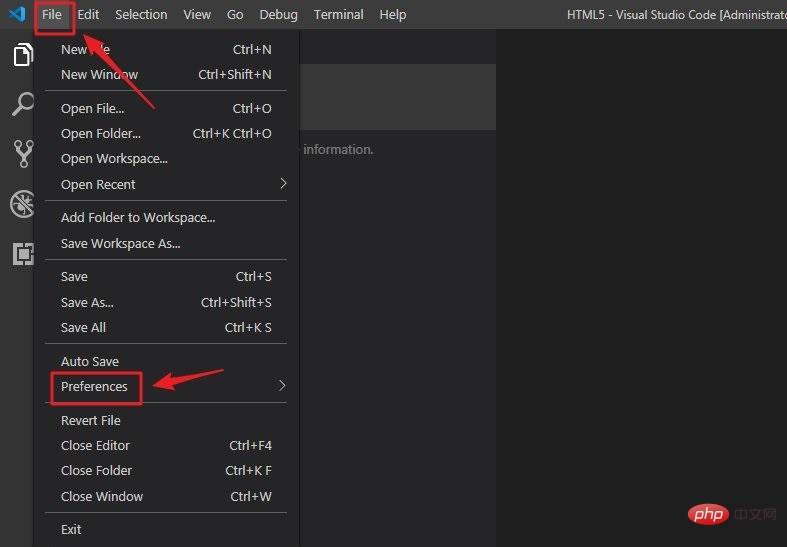
#2. 「設定」を見つけたら、それをクリックし、オプションの下にある「カラー テーマ」を見つけます。これは、「カラー テーマ」の中国語版です。
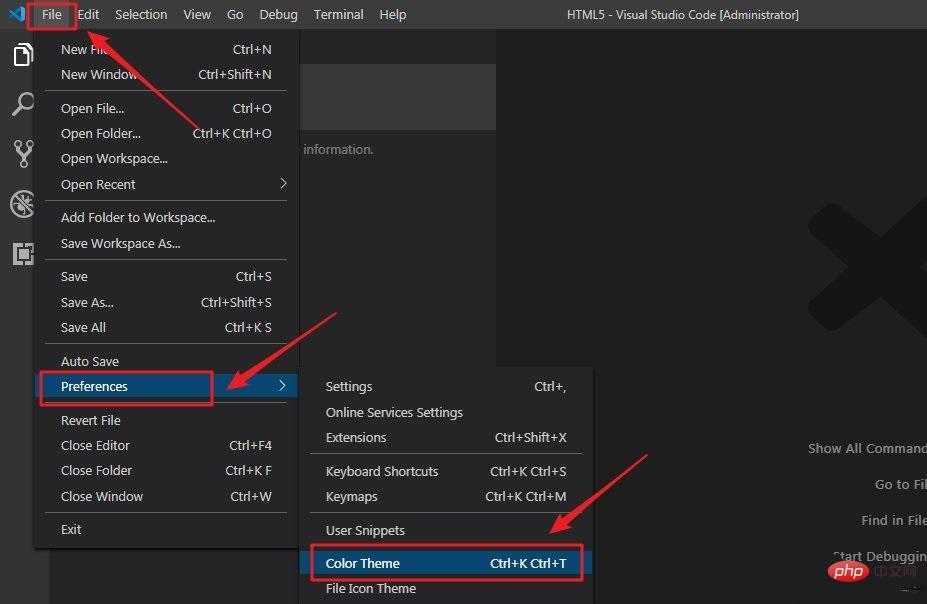
3. 「カラー テーマ」を見つけたら、クリックして入力します。カラー テーマ インターフェイスに入ると、多くのインターフェイス オプションが表示されます。
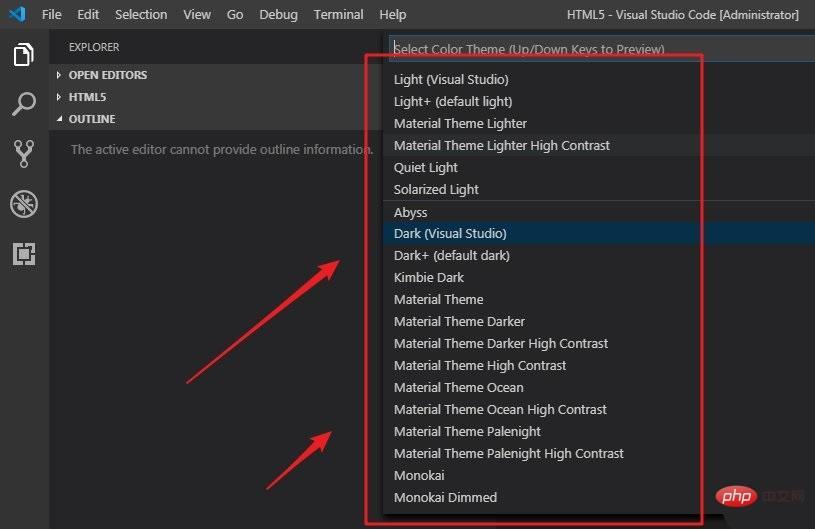
4. デフォルトのインターフェイスは黒で、「暗い」は黒を意味することがわかります。変更したい場合は、テーマを選択した後にクリックすると、自動的に変更されます。

#5. ここでは、白いテーマのインターフェースを選択します。好みに応じて、お気に入りのインターフェースの背景テーマを選択できます。置換を確認した後、VS Code は有効にするために再起動するかどうかを尋ねます。再起動しないことも選択できます。

関連する推奨事項: vscode 入門チュートリアル
以上がvscodeのテーマを変更するにはどうすればよいですか?の詳細内容です。詳細については、PHP 中国語 Web サイトの他の関連記事を参照してください。